Finestra di dialogo Selezione della forma personalizzata delle frecce
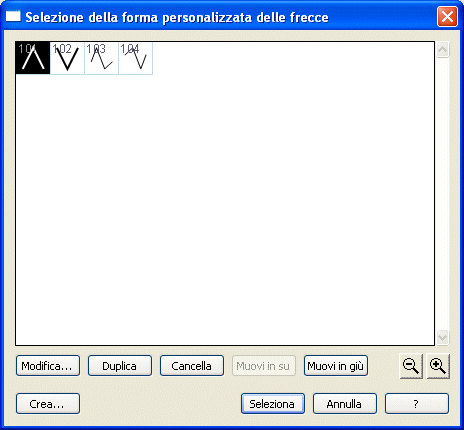
Come farla apparire
Selezionate lo Strumento Forme ‘Intelligenti’  . Scegliete Opzioni Forme intelligenti dal menu Forme-Intelligenti. Aparirà la finestra di dialogo Opzioni per le forme disegnate ‘intelligenti’. Dall'elenco a discesa
Linee intelligenti, scegliete Linea personalizzata, quindi cliccate sul pulsante Seleziona. Si aprirà la finestra di dialogo Selezione della linea intelligente. Cliccate su Crea o su Modifica. Apparirà la finestra di dialogo Stile delle linee ‘Intelligenti’. Cliccate sul pulsante Seleziona relativo alla voce Freccia personalizzata. Apparirà la finestra di dialogo Selezione della forma personalizzata delle frecce.
. Scegliete Opzioni Forme intelligenti dal menu Forme-Intelligenti. Aparirà la finestra di dialogo Opzioni per le forme disegnate ‘intelligenti’. Dall'elenco a discesa
Linee intelligenti, scegliete Linea personalizzata, quindi cliccate sul pulsante Seleziona. Si aprirà la finestra di dialogo Selezione della linea intelligente. Cliccate su Crea o su Modifica. Apparirà la finestra di dialogo Stile delle linee ‘Intelligenti’. Cliccate sul pulsante Seleziona relativo alla voce Freccia personalizzata. Apparirà la finestra di dialogo Selezione della forma personalizzata delle frecce.
Qual è la sua funzione
La finestra di dialogo Selezione della forma personalizzata delle frecce vi consente di scegliere, modificare o creare delle forme personalizzate e utilizzarle per le estremità delle linee ‘intelligenti’.
- Modifica.
Dopo aver selezionato una freccia, cliccate su Modifica per far apparire la finestra dello Strumento Disegno. Potete modificare la forma della freccia, ma ricordate che modificando una forma di freccia, verranno applicati i cambiamenti anche alle stesse frecce già presenti in partitura. Si veda la finestra di dialogo Strumento Disegno.
- Crea.
Cliccate su Crea per entrare nello fnestra dello Strumento Disegno, dove potete creare la vostra forma personalizzata della freccia.
- Duplica.
Cliccate su Duplica per creare una copia da modificare del tipo di freccia selezionato. Potete selezionare più di uno stile. Usate la combinaizione di tasti Shift-click per aggiungere un’altra linea e includere quelle che si trovano fra le due nella selezione. Usate, invece, la combinazione ctrl-click per aggiungere solamente uno stile specifico di freccia alla selezione, lasciandone fuori quelli che si trovano compresi fra i due interessati.
- Cancella. Dopo aver selezionato uno stile di freccia esistente, cliccate su Cancella per rimuoverlo dalla finestra di dialogo Selezione della forma personalizzate delle frecce. Potete selezionare più di un tipo di freccia. Fate Shift-click se volete aggiungere un’altra freccia alla selezione e includere quelle che si trovano fra le due. Fate, invece, ctrl-click per aggiungere solamente una freccia specifica alla selezione, evitando di coinvolgere quelle comprese fra le due in questione.
- Muovi in su • Muovi in giù. Cliccate su questi pulsanti per spostare la freccia selezionata verso l’alto o verso il basso all’interno dell’elenco. Potete selezionare più di una freccia. Premete Shift-click per aggiungere un’altra freccia e includere quelle che si trovano fra le due alla selezione. Premete, invece, ctrl-click se volete aggiungere solamente uno stile di freccia specifico alla selezione, senza coinvolgere quelli compresi fra i due in questione.
- [Icone per lo Zoom]. Utilizzate questi pulsanti per aumentare o diminuire la percentuale di visualizzazione.
- Annulla.
Cliccate su Annulla per ritornare alla finestra di dialogo Stile delle linee ‘intelligenti’ senza selezionare uno degli stili di freccia eventualmente modificati o creati.
- Seleziona.
Dopo aver selezionato il tipo di freccia che desiderate utilizzare in partitura, in seguito ad eventuali modifiche o dopo averlo creato, cliccate su Seleziona (o premete enter). Ritornerete alla finestra di dialogo Stile delle linee ‘intelligenti’. Anzichè usare il pulsante Seleziona, potete semplicemente effettuare un doppio click sulla freccia desiderata; otterrete lo stesso risultato.
Si veda anche:
Frecce
Strumento Forme ‘Intelligenti’
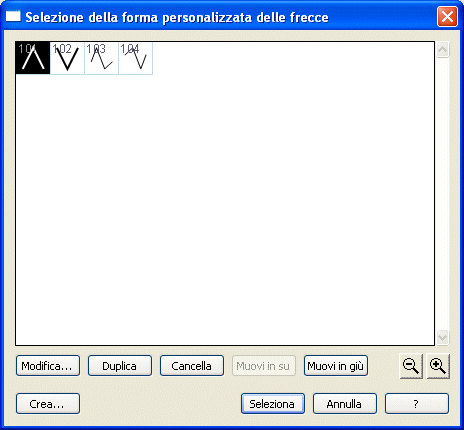
 . Scegliete Opzioni Forme intelligenti dal menu Forme-Intelligenti. Aparirà la finestra di dialogo Opzioni per le forme disegnate ‘intelligenti’. Dall'elenco a discesa
Linee intelligenti, scegliete Linea personalizzata, quindi cliccate sul pulsante Seleziona. Si aprirà la finestra di dialogo Selezione della linea intelligente. Cliccate su Crea o su Modifica. Apparirà la finestra di dialogo Stile delle linee ‘Intelligenti’. Cliccate sul pulsante Seleziona relativo alla voce Freccia personalizzata. Apparirà la finestra di dialogo Selezione della forma personalizzata delle frecce.
. Scegliete Opzioni Forme intelligenti dal menu Forme-Intelligenti. Aparirà la finestra di dialogo Opzioni per le forme disegnate ‘intelligenti’. Dall'elenco a discesa
Linee intelligenti, scegliete Linea personalizzata, quindi cliccate sul pulsante Seleziona. Si aprirà la finestra di dialogo Selezione della linea intelligente. Cliccate su Crea o su Modifica. Apparirà la finestra di dialogo Stile delle linee ‘Intelligenti’. Cliccate sul pulsante Seleziona relativo alla voce Freccia personalizzata. Apparirà la finestra di dialogo Selezione della forma personalizzata delle frecce.